Das Erstellen von Screenshots ist zu einem wesentlichen Bestandteil unseres Lebens geworden. Es ist also ziemlich ärgerlich, wenn Screenshots auf Ihrem iPhone und iPad nicht mehr funktionieren.
Es könnte an einem Softwarefehler liegen, oder vielleicht klemmt eine der Tasten. Mach dir keine Sorgen! Ich habe alle Möglichkeiten aufgelistet, wie Sie Ihre Screenshots wieder zum Laufen bringen können.
Hinweis :Bevor Sie mit den Schritten fortfahren, sehen Sie nach der Aufnahme des Screenshots in der Fotos-App nach, da stummgeschaltete iPhones oder interne Fehler die Screenshot-Vorschau/Miniaturansicht verhindern können.
1. Erzwingen Sie einen Neustart Ihres iPhones
Eine schnelle Möglichkeit, vorübergehende Probleme unter iOS zu lösen, besteht darin, einen Neustart Ihres iPhones zu erzwingen. Befolgen Sie die Anweisungen für Ihr Gerät und prüfen Sie, ob Screenshots wieder funktionieren. Wenn nicht, können Sie einen alternativen Weg versuchen, wie unten beschrieben.
2. Verwenden Sie AssistiveTouch
AssistiveTouch ist eine Barrierefreiheitsfunktion, die die Verwendung physischer Tasten auf Ihrem iPhone überflüssig macht. Sie können AssistiveTouch für verschiedene Aufgaben verwenden, einschließlich der Erstellung eines Screenshots. Befolgen Sie einfach die folgenden Schritte:
- Gehe zu Einstellungen → Barrierefreiheit → Berühren.
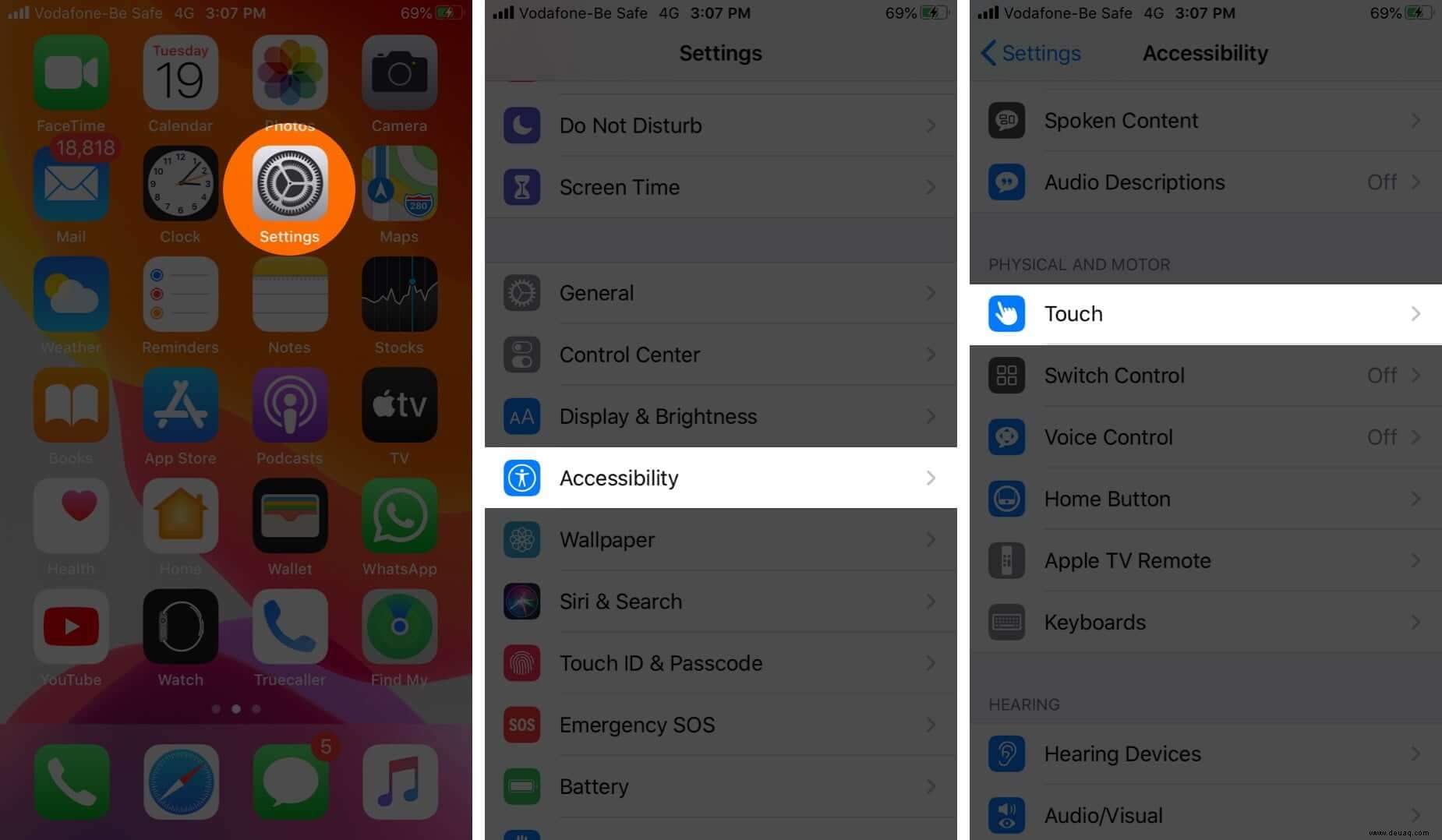
- Tippen Sie jetzt auf AssistiveTouch und schalten Sie es ein.
Hinweis:Gehen Sie bei älteren iOS-Versionen zu Einstellungen → Allgemein → Eingabehilfen → AssistiveTouch und schalten Sie es ein.
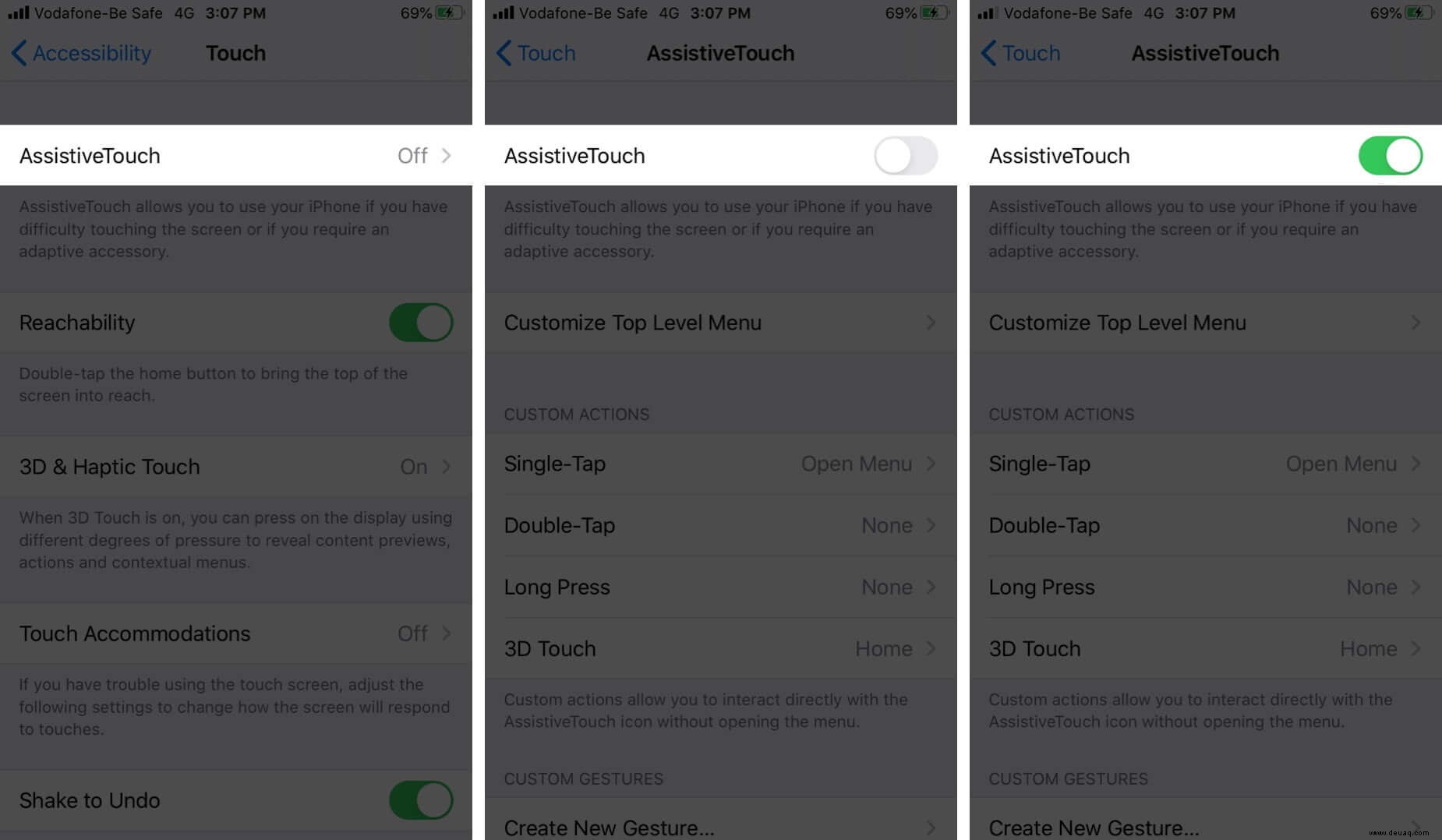
- Tippen Sie auf die runde Schaltfläche, die auf Ihrem Bildschirm erscheint, und wählen Sie Gerät aus.
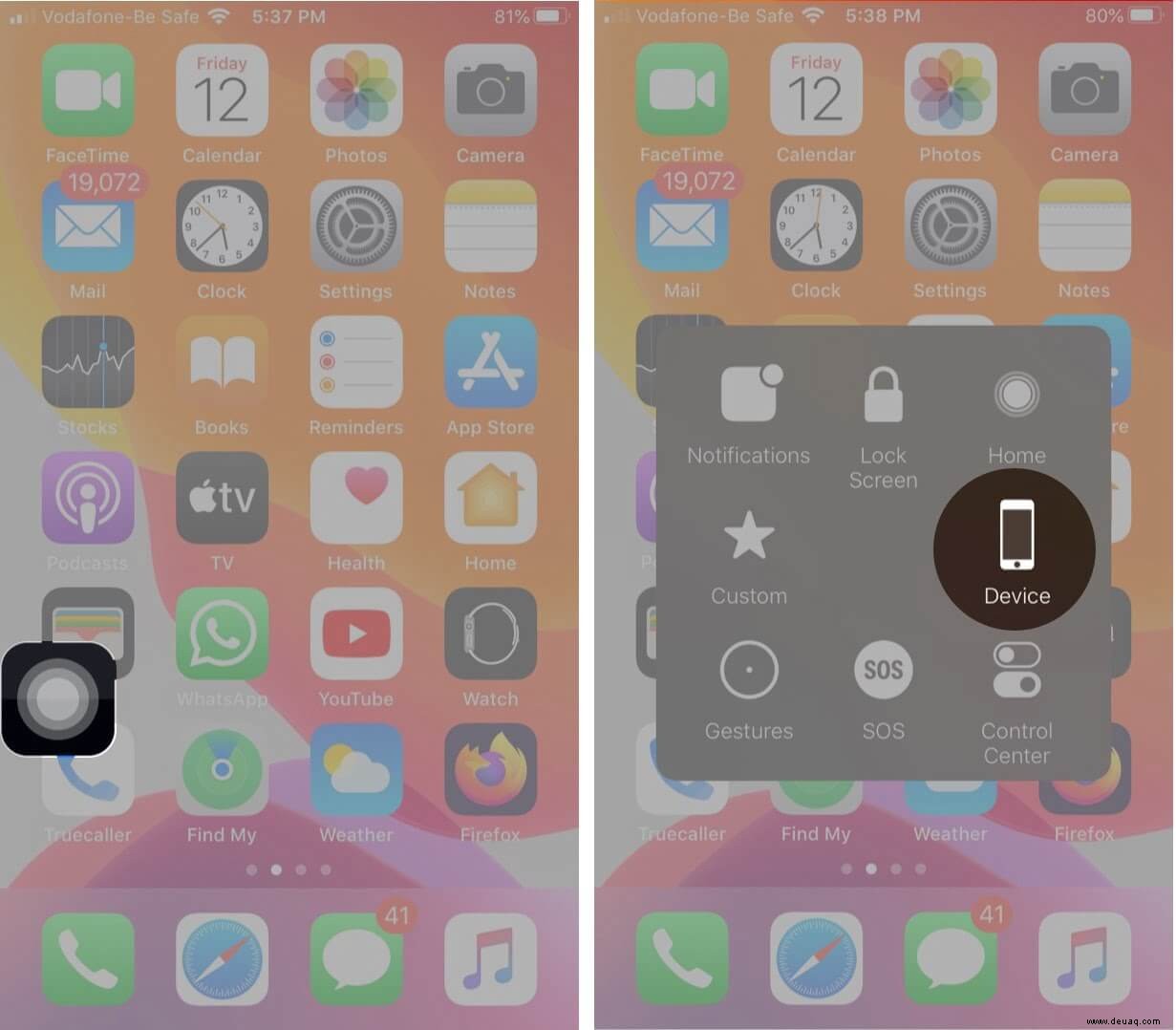
- Tippen Sie jetzt auf Mehr → Screenshot.
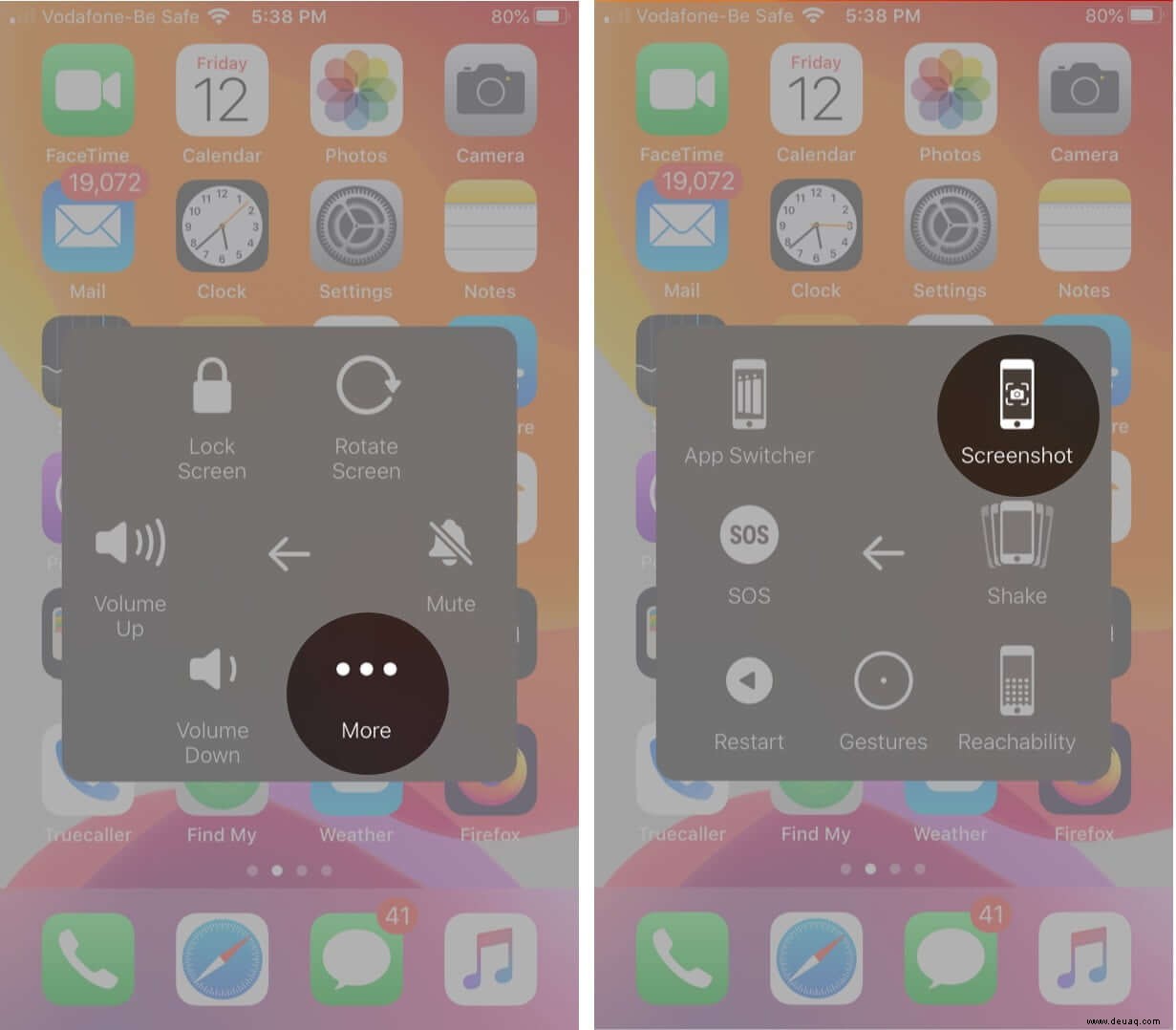
Sie können AssistiveTouch aktiviert lassen, wenn Sie häufig Screenshots machen, oder Sie können es jederzeit deaktivieren, indem Sie die gleichen Schritte oben ausführen und es deaktivieren.
3. Verwenden Sie 3D Touch
Wenn Sie ein iPhone 6s oder neuer haben, können Sie 3D Touch so konfigurieren, dass es einen Screenshot macht, aber AssistiveTouch muss zuerst aktiviert werden. Folgen Sie einfach diesen Schritten:
- Gehen Sie zu Einstellungen → Bedienungshilfen → Berühren → AssistiveTouch und schalten Sie es ein.
- Wählen Sie als Nächstes 3D Touch unter Benutzerdefinierte Aktionen und dann Screenshot aus.
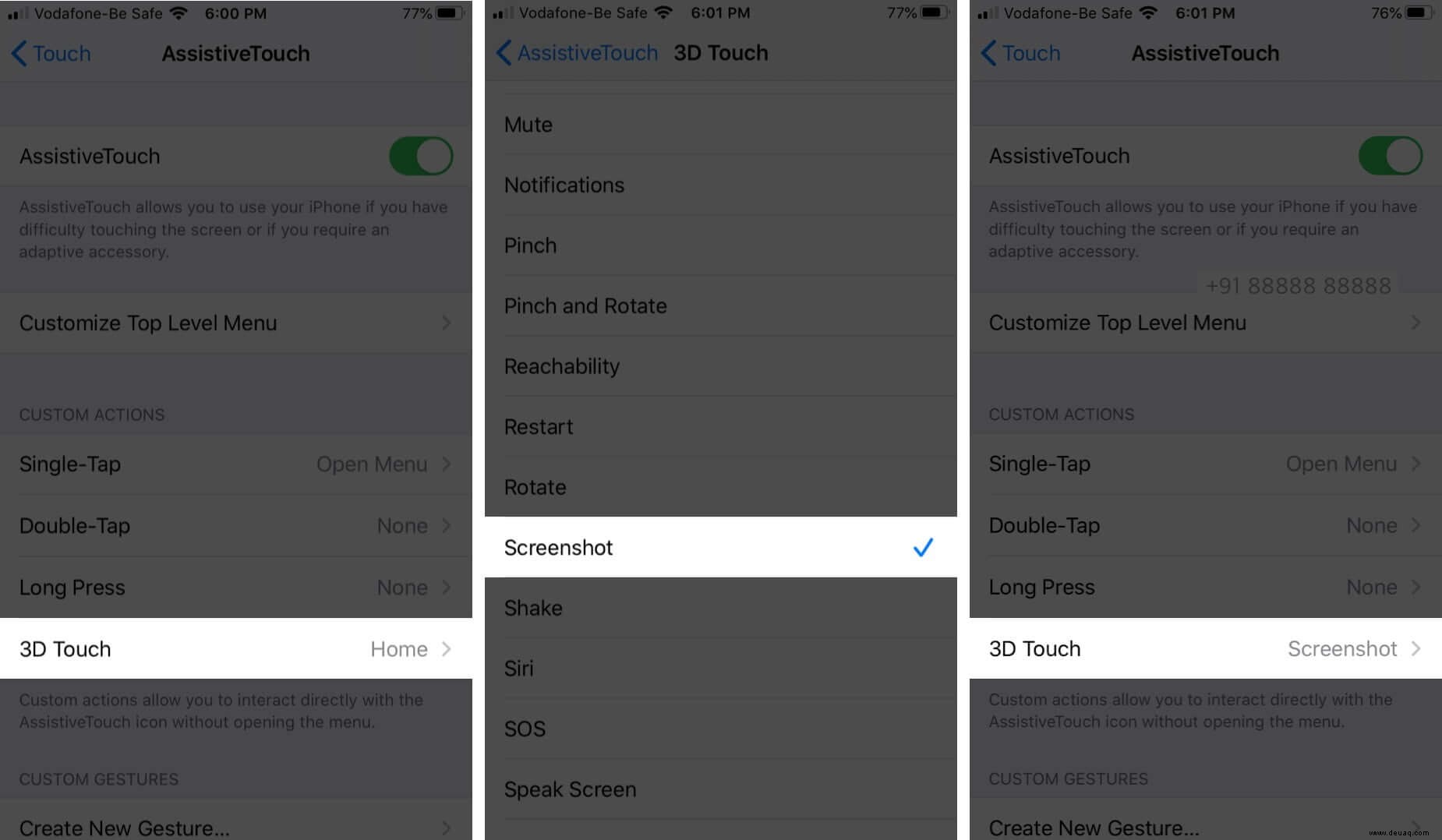
Wann immer Sie jetzt einen Screenshot aufnehmen möchten, berühren Sie einfach die AssistiveTouch-Taste in 3D. Natürlich können Sie die Screenshot-Option auch einer der anderen Aktionen zuweisen, z. B. einfachem Tippen, doppeltem Tippen oder langem Drücken.
4. Aktualisieren Sie die iOS-Version
Wenn die Software auf Ihrem iPhone veraltet ist, kann es manchmal zu unvorhersehbaren Problemen wie nicht funktionierenden Screenshots kommen. Daher ist es am besten, iOS auf die neueste Version zu aktualisieren.
Um nach Updates zu suchen, gehen Sie zu Einstellungen → Allgemein → Software-Update. Wenn ein Update verfügbar ist, tippen Sie auf Herunterladen und installieren.
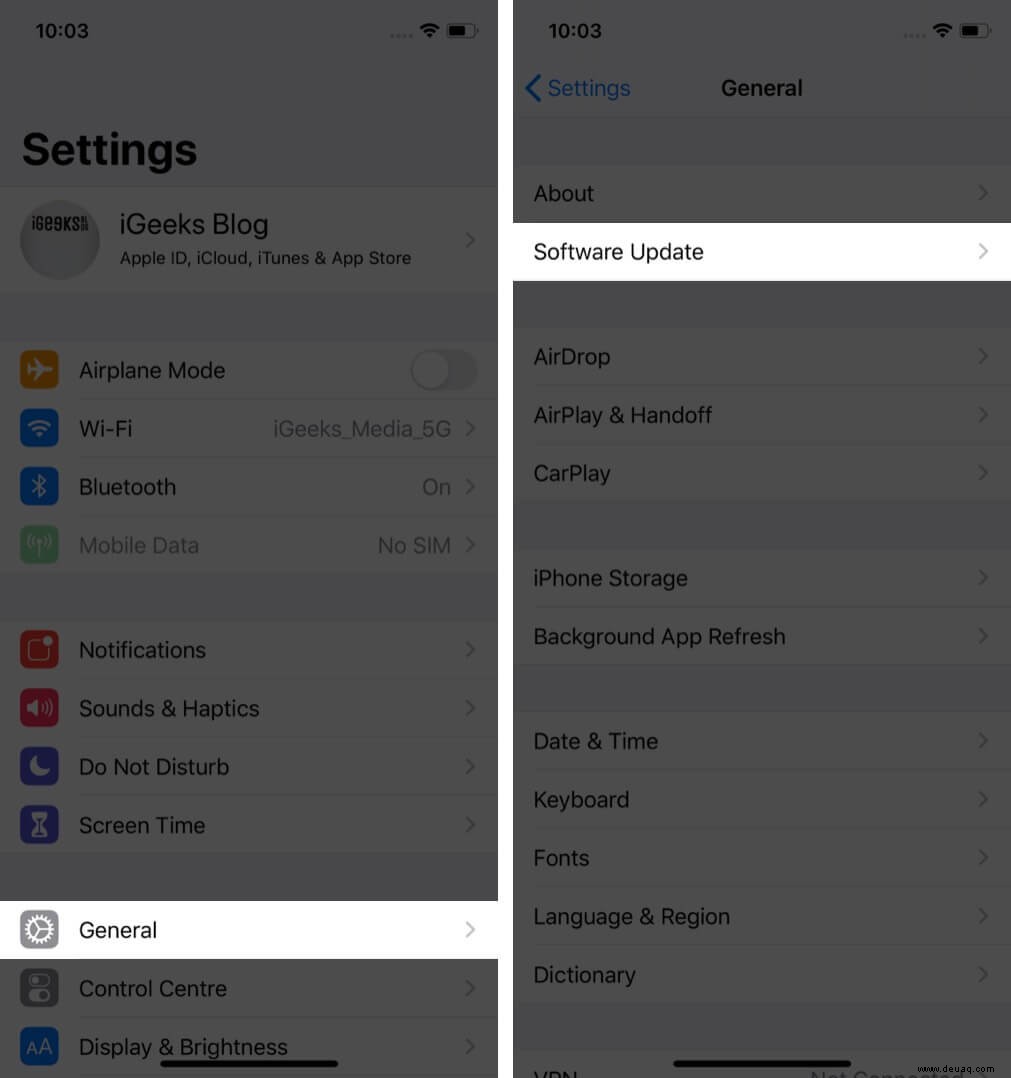
5. Setzen Sie Ihr iPhone auf die Werkseinstellungen zurück
Wenn Sie alle oben genannten Schritte ausprobiert haben, aber die iPhone-Bildschirmaufnahme immer noch nicht funktioniert, können Sie Ihr Gerät auf die Werkseinstellungen zurücksetzen. Dadurch werden alle Ihre Daten und Einstellungen gelöscht. Stellen Sie daher sicher, dass Sie Ihr Gerät sichern.
- Gehen Sie zu Einstellungen → Allgemein → Zurücksetzen.
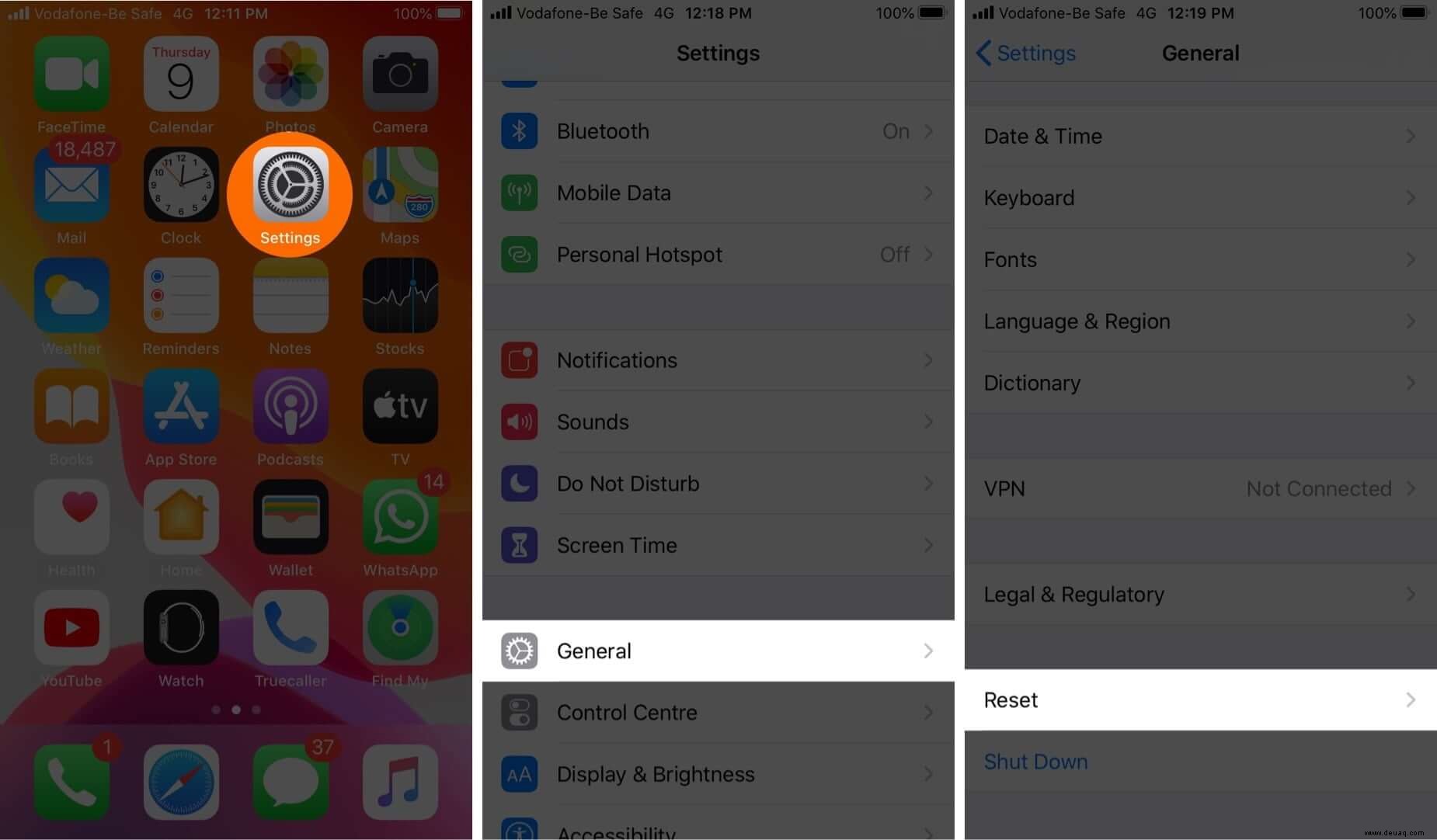
- Tippen Sie jetzt auf Alle Inhalte und Einstellungen löschen.
Wenn Sie Ihr Gerät noch nicht gesichert haben, werden Sie dazu aufgefordert. - Geben Sie Ihren Passcode ein, falls Sie einen haben.
Sie erhalten eine Warnung.
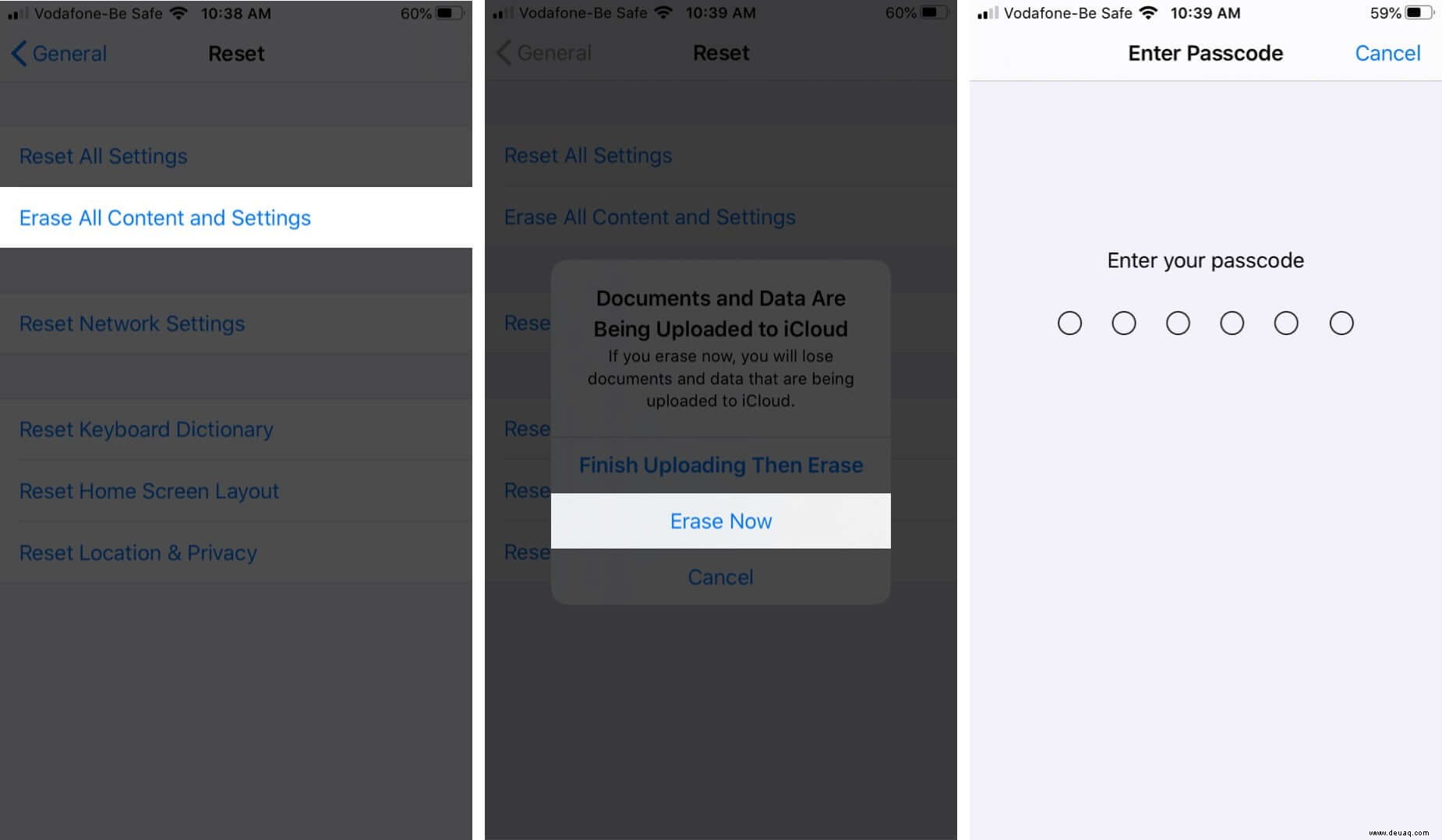
- Tippe auf iPhone löschen.
- Geben Sie zur Bestätigung Ihr Apple-ID-Passwort ein.
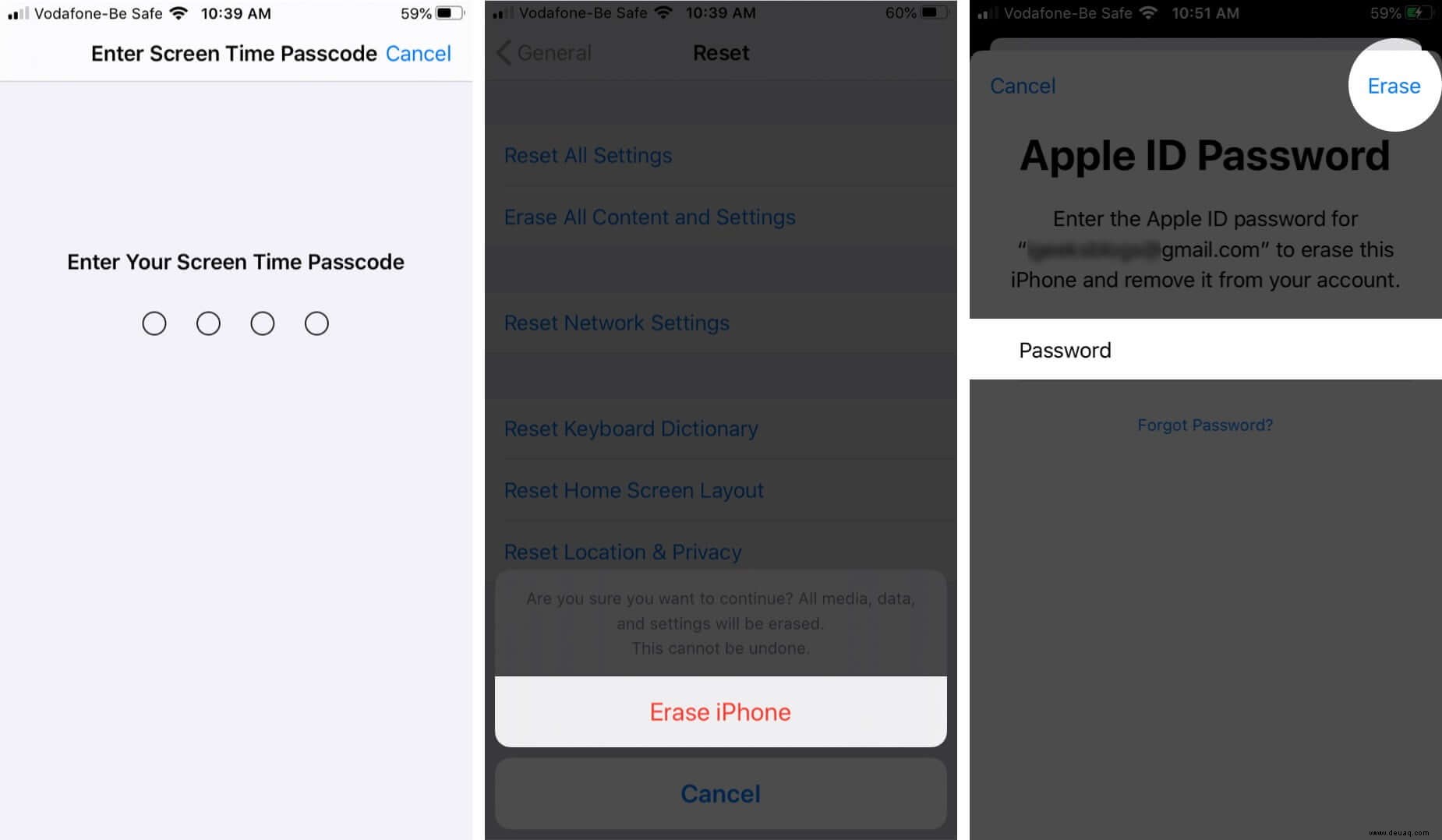
Es dauert einige Minuten, bis Ihr Gerät alle Ihre Einstellungen und Daten gelöscht hat. Es kehrt dann zum Einrichtungsbildschirm zurück, den Sie bei der ersten Verwendung Ihres Geräts gesehen hätten.
Anschließend können Sie Ihr iPhone aus einem Backup wiederherstellen und anschließend prüfen, ob die Screenshots wieder funktionieren.
Zusammenfassung
Wenn keine der oben genannten Lösungen für Sie funktioniert, wenden Sie sich am besten an den Apple Support, um weitere Unterstützung zu erhalten. Und wenn eine der Lösungen für Sie funktioniert hat, teilen Sie uns dies in den Kommentaren unten mit.
Vielleicht möchten Sie einen Blick darauf werfen:
- Wie man Screenshots auf Snapchat macht, ohne dass sie es wissen
- Beste Screenshot-Tools für Mac
- So erstellen Sie einen Screenshot auf der Apple Watch